Routenvorbereitung
Übersicht
Die Funktion Routenvorbereitung in OsmAnd bietet eine Schritt-für-Schritt-Navigationsanleitung für verschiedene Routing-Typen, einschließlich Autofahren, Gehen, Radfahren, Reiten und Skifahren. Benutzer können die Navigationseinstellungen anpassen, Ziele hinzufügen und Routen für eine höhere Effizienz optimieren.
-
Offline-Navigation ist standardmäßig aktiviert. Sie können jedoch auch Online-Routing-Engines verwenden.
-
OsmAnd benötigt die Berechtigung, auf den genauen Standort zuzugreifen, um eine präzise Navigation zu ermöglichen. Aktivieren Sie dies bei Bedarf in den Geräteeinstellungen.
- Android
- iOS
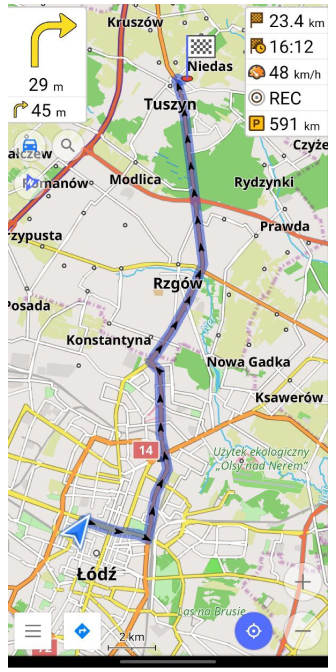
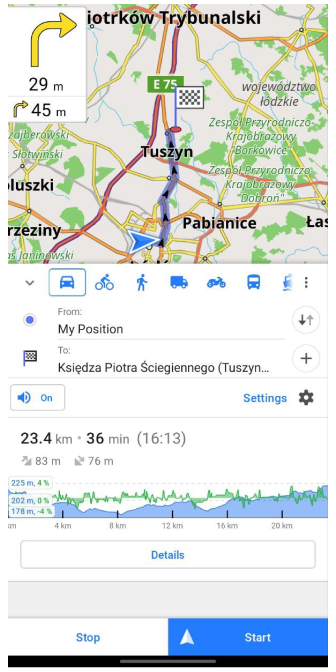

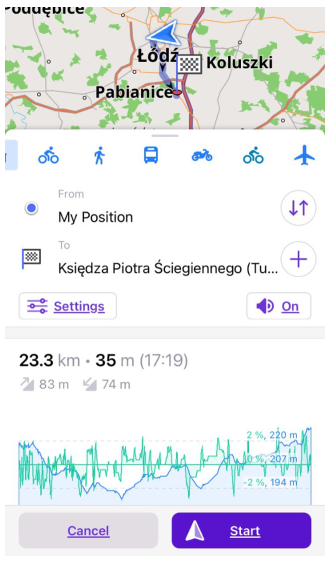
Ziele festlegen
Schritt 1: Karten herunterladen.
Stellen Sie vor der Verwendung der Offline-Navigation sicher, dass die erforderlichen Karten heruntergeladen sind. Gehen Sie zu Menü → Karten & Ressourcen → Karten herunterladen, um Karten für Ihre Region zu installieren.
Schritt 2: Navigationsprofile konfigurieren.
Konfigurieren Sie die Profile, die Sie verwenden möchten:
-
Legen Sie die Fahrzeugparameter fest (wichtig für LKW-Fahrer), wählen Sie den Motortyp (optional).
-
Konfigurieren Sie das Aussehen der Routenlinie (optional, verfügbar für Pro-Benutzer (Android / iOS)).
-
Konfigurieren Sie Sprachanweisungen.
Schritt 3: Ziele festlegen.
-
Öffnen Sie das Navigationsmenü:
- Geben Sie den Zielpunkt an.
- Warten Sie, bis die Route berechnet ist. Danach können Sie zusätzliche Informationen zu Ihrer Route im Abschnitt Details abrufen.
- Sie können zwischen verschiedenen Routing-Typen (Profilen) wechseln, um das beste Ergebnis zu erzielen.
- Fügen Sie Zwischenziele hinzu (optional).
- Sie können auch den Abfahrtspunkt vom aktuellen Standort zum gewünschten ändern.
-
Zusätzliche Navigationseinstellungen können je nach Ihren Zwecken verwendet werden (Sie können konfigurieren, welche Straßen vermieden oder bevorzugt werden sollen, Kraftstoff sparen oder die schnellste Route wählen usw.).
-
Starten Sie die Navigation oder simulieren Sie die Navigation zuerst (mit dieser Funktion können Sie Ihre Route testen, bevor Sie sie tatsächlich befahren).
-
Während der Fahrt können Sie die Navigation Pausieren/Fortsetzen und Stoppen.
Eine Route kann nicht erstellt werden, wenn Online-Karte als Kartenquelle ausgewählt ist.
Navigationsmenü
Es gibt 3 Möglichkeiten, das Navigationsmenü zu erreichen:
- Die Navigationsschaltfläche auf dem Kartenbildschirm.
- Richtung nach/von in einem Kartenkontextmenü.
- Navigationsbereich im Hauptmenü (Menü → Navigation).
- Android
- iOS
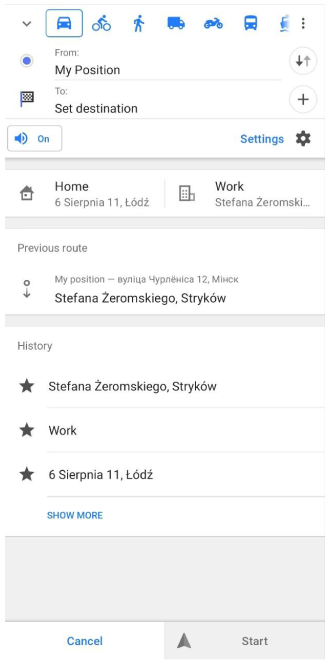
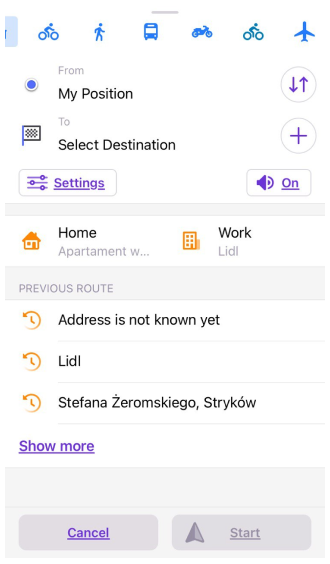
- Meine Position – Startort festlegen (Standard: Mein aktueller Standort).
- Ziel festlegen - Wird verwendet, um Ihren Zielpunkt festzulegen.
- Hinzufügen + - Zwischenziele entlang der Route einfügen.
- Tauschen ↓↑ - Die Start- und Ziel-Punkte umkehren.
- Ton-Taste - Die Sprachanweisungen stummschalten.
- Einstellungen – Routenpräferenzen und Straßeneinschränkungen anpassen.
Legen Sie Ihr Ziel im Navigationsmenü fest, indem Sie Folgendes verwenden:
- Spezielle Favoritenpunkte Zuhause / Arbeit.
- Vorherige Route oder Verlauf.
- Die Schaltfläche Abbrechen führt zurück zum Hauptbildschirm.
- Die Start-Schaltfläche startet die Navigation, nachdem die Routenberechnung abgeschlossen ist.
Startpunkt auswählen
- Android
- iOS
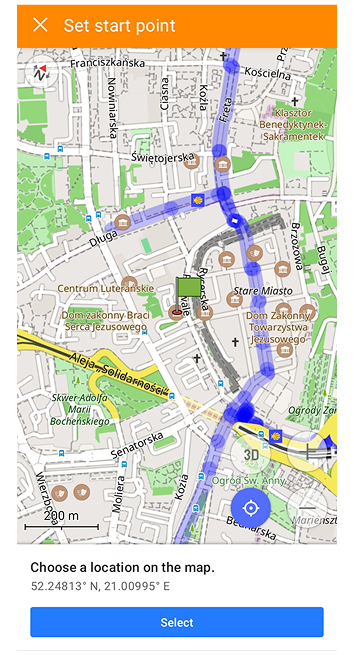
Als Startpunkt können Sie Ihren aktuellen Standort, den Standort eines Favoritenpunkts wählen, einen Punkt auf der Karte auswählen oder die Suche verwenden. Wenn Sie einen Punkt auf der Karte auswählen, öffnet sich ein Dialog. Die Karte wird mit einem Marker zentriert, die Koordinaten des Kartenzentrums werden angezeigt, und Sie bewegen die Karte unter dem Marker, anstatt direkt auf eine Stelle zu tippen. Um zu bestätigen, drücken Sie die Schaltfläche Auswählen. Sie können auch einen Startpunkt im Kartenkontextmenü festlegen, indem Sie die Funktion Routenführung von auswählen.
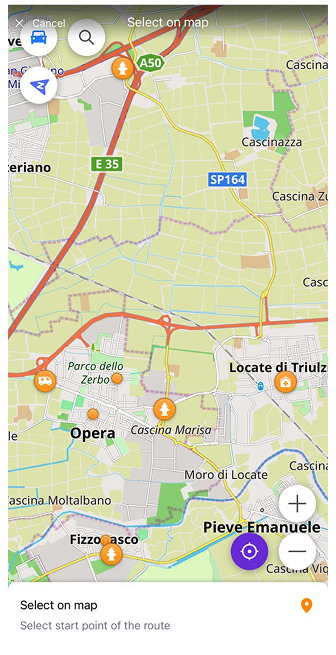
Als Startpunkt können Sie Ihren aktuellen Standort, den Standort eines Favoritenpunkts wählen, einen Punkt auf der Karte auswählen oder die Suche verwenden. Beim Auswählen eines Punkts auf der Karte können Sie die Karte frei bewegen und zoomen, dann auf den gewünschten Ort tippen. Eine Flagge erscheint an der gewählten Stelle. Sie können auch einen Startpunkt im Kartenkontextmenü festlegen, indem Sie die Funktion Routenführung von auswählen.
Zielpunkt festlegen
- Android
- iOS
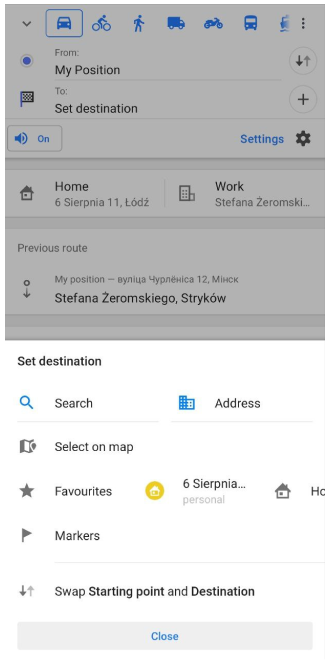
Das Wichtigste, um die Navigation zu starten, ist die Bestimmung Ihres Ziels. Der Zielpunkt kann über eine Suchfunktion oder einfach auf einer Karte gefunden werden. Sie können den Zielpunkt auch im Navigationsmenü festlegen:
- Suchen - Öffnet das Suchmenü.
- Adresse - Öffnet das Adresssuchmenü.
- Auf der Karte auswählen - Öffnet einen Dialog, in dem die Karte mit einem Marker zentriert wird. Die Koordinaten des Kartenzentrums werden angezeigt, Sie bewegen die Karte unter dem Marker und bestätigen die Auswahl durch Drücken von Auswählen.
- Favoriten - Ermöglicht die Verwendung eines Favoriten als Ziel.
- Markierungen - Ermöglicht die Auswahl einer der Kartenmarkierungen als Zielpunkt.
- Startpunkt und Ziel vertauschen ↓↑ - Ermöglicht das Vertauschen von Start- und Ziel-Punkten.
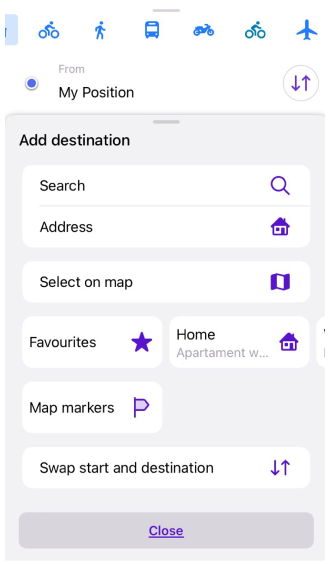
Das Wichtigste, um die Navigation zu starten, ist die Bestimmung Ihres Ziels. Der Zielpunkt kann über eine Suchfunktion oder einfach auf einer Karte gefunden werden. Sie können den Zielpunkt auch im Navigationsmenü festlegen:
- Suchen - Öffnet das Suchmenü.
- Adresse - Öffnet das Adresssuchmenü.
- Auf der Karte auswählen - Ermöglicht es Ihnen, die Karte zu bewegen und zu zoomen, dann auf den gewünschten Ort zu tippen. Eine Flagge erscheint an der gewählten Stelle und markiert das Ziel.
- Favoriten - Ermöglicht die Verwendung eines Favoriten als Ziel.
- Markierungen - Ermöglicht die Auswahl einer der Kartenmarkierungen als Zielpunkt.
- Startpunkt und Ziel vertauschen ↓↑ - Ermöglicht das Vertauschen von Start- und Ziel-Punkten.
Zwischenziele
- Android
- iOS
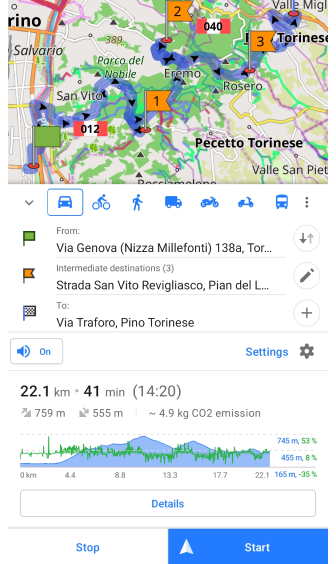
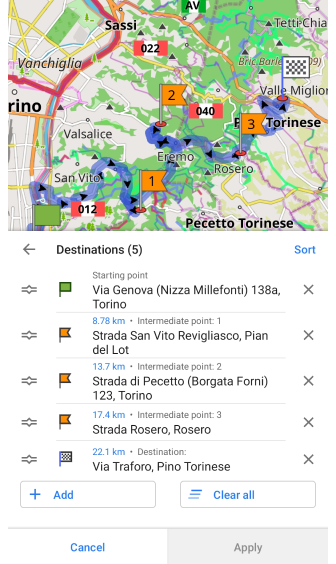
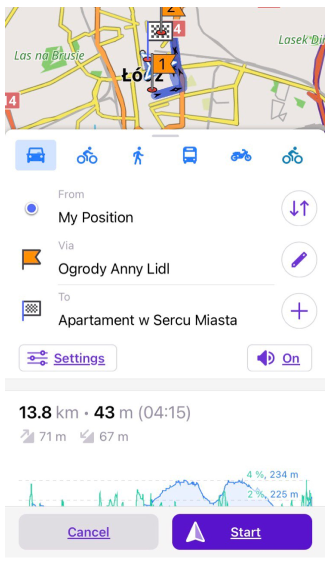
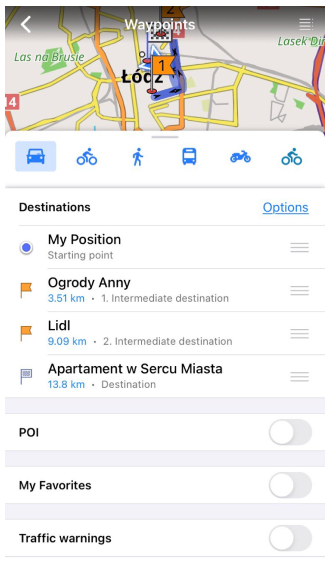
- 🖉 - ermöglicht das Öffnen der Liste der Zielpunkte, um Änderungen vorzunehmen.
- ← - wechselt zum Navigationsmenü-Bildschirm.
- ✕ - ermöglicht das Löschen eines Zielpunkts aus der Liste.
- = - ermöglicht die Änderung der Reihenfolge der Punkte in der Liste.
- + Hinzufügen - öffnet das Kontextmenü Zwischenziel hinzufügen.
- ☰ Alle löschen - ermöglicht das Löschen aller Zwischenziele.
Wenn Sie in der Zielliste Sortieren (Android) oder Optionen (iOS) wählen, gelangen Sie zu speziellen Optionen, um die Reihenfolge der Navigation zu den Zwischenzielen anzupassen.
- Android
- iOS
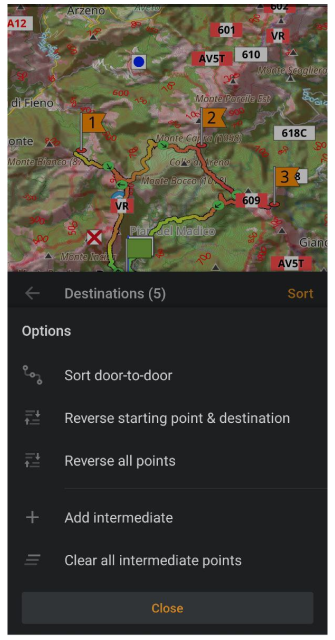
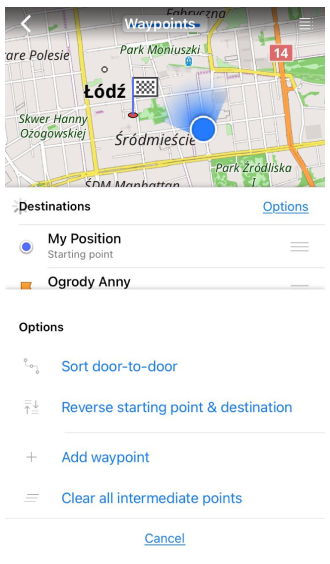
In diesem Menü finden Sie zusätzliche Optionen zur Verwaltung der Zielpunkte:
-
Tür-zu-Tür sortieren - OsmAnd schlägt die kürzeste Route zwischen all Ihren Zielen vor, die Reihenfolge der Besuche kann jedoch bearbeitet werden. Der Startpunkt und das Endziel werden nicht geändert.
-
Start und Ziel tauschen - Der Startpunkt und das Endziel werden vertauscht.
-
Alle Punkte umkehren (nur Android) - Alle Punkte werden in umgekehrter Reihenfolge angeordnet.
-
Zwischenziel hinzufügen / Wegpunkt hinzufügen. Sie können aus diesem Menü Zwischenziele hinzufügen. Der Prozess zum Auswählen eines Zwischenziels auf der Karte ist der gleiche wie für Start- und Zielpunkte.
-
Alle Zwischenziele löschen. Alle Zwischenziele werden von der Karte entfernt.
Privat- oder Arbeitsadresse verwenden
- Android
- iOS
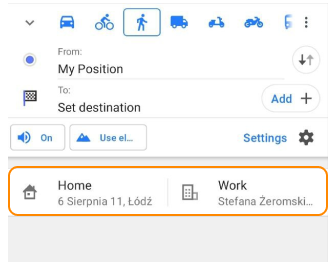
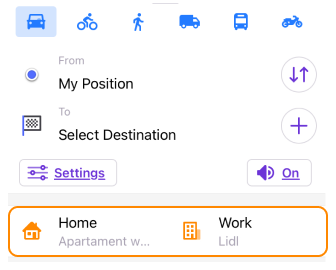
Die Reiter Zuhause und Arbeit (oder Spezielle Punkte für Favoriten) können verwendet werden, um schnell Zielpunkte im Navigationsmenü festzulegen. Wenn Sie die Adressen der Speziellen Favoriten nicht eingegeben haben, bleiben diese Felder leer. Wenn Sie auf dieses Feld tippen, werden Sie aufgefordert, diese POIs zu erstellen.
Verlauf früherer Routen
- Android
- iOS
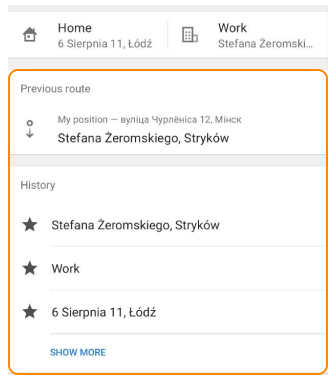
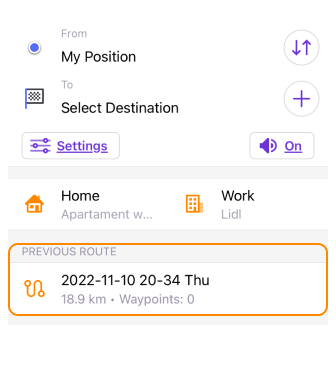
Wenn die Aufzeichnung des Navigationsverlaufs aktiviert ist, können Sie die vorherigen Routen oder Ziele aus der Verlaufsliste für die Navigation verwenden. Diese Option kann für den schnellen Zugriff auf häufig verwendete Routen nützlich sein. Die Einträge in der Verlaufsliste sind nach der letzten Verwendung sortiert, beginnend mit dem neuesten.
- Wenn die Protokollierung von Verlaufsdaten deaktiviert ist, werden Sie nicht aufgefordert, frühere Routen für die Navigation zu verwenden.
- Sie können einige oder alle Verlaufsaufzeichnungen über Ihre früheren Routen löschen. Dies kann auf dem Reiter Navigationsverlauf der Verlaufsoption (Menü → Einstellungen → OsmAnd-Einstellungen → Verlauf) erfolgen.
Navigation starten / beenden
- Android
- iOS

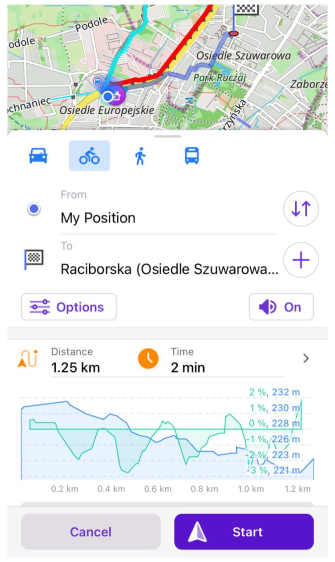
Sobald Start- und Endpunkte ausgewählt sind, erstellt die App eine Route zwischen ihnen unter Verwendung eines aktiven Profils. Das App-Profil und die eingestellten Widgets wechseln erst, wenn Sie auf die Start-Schaltfläche der Navigation tippen.
- Tippen Sie auf Start, um die Navigation zu beginnen.
- Pausieren Sie die Navigation, wenn Sie eine Pause machen. (nur Android)
- Beenden Sie die Navigation, indem Sie Stopp (Android) oder Abbrechen (iOS) auswählen.
Zusätzliche Informationen über die erstellte Route, wie Höhe, Abbiegehinweise, Analysewerkzeug und andere, finden Sie im Abschnitt Details.
Routenneuberechnung
Die Route kann bei einer Abweichung automatisch neu berechnet werden. Sie können die Parameter für die Neuberechnung in den Navigationseinstellungen ändern. Sie können auch die Benachrichtigung über die Routenneuberechnung in den Einstellungen der Sprachanweisungen deaktivieren.
Navigation pausieren / fortsetzen
This feature is currently not available for the iOS version of the OsmAnd app.
Wenn Sie für eine Pause anhalten und kurz von der Route abweichen möchten, können Sie die Funktion Navigation pausieren/fortsetzen verwenden, um Sprachansagen zu pausieren und die Neuberechnung der Route zu stoppen.
Diese Option ist in der Android-Version der App in der Benachrichtigungsliste oder über das Schnellaktionsmenü verfügbar.
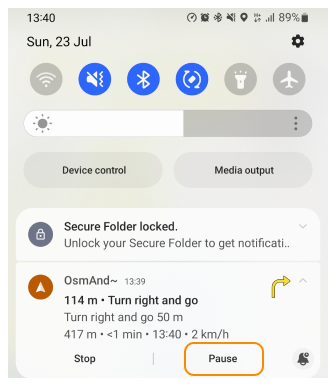
Um die Navigation fortzusetzen:
- Verwenden Sie die Nachricht von OsmAnd in der Benachrichtigungsleiste.
- Verwenden Sie das Schnellaktionsmenü oder den Dialog, der erscheint, wenn Sie auf die Navigationsschaltfläche tippen (siehe Screenshot).
- Android
- iOS
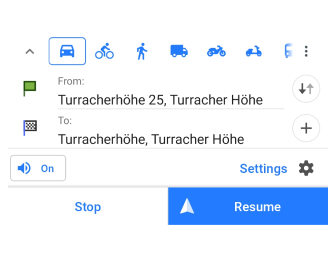
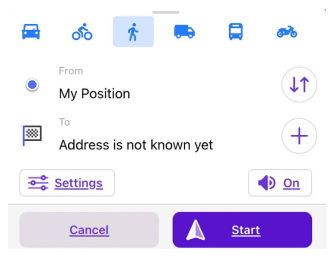
Wenn Sie während der Fahrt auf die Navigationsschaltfläche tippen, wird die Navigation nicht angehalten und die Sprachansagen werden weiterhin ausgegeben, obwohl die vorgeschlagenen Optionen "Fortsetzen" oder "Starten" verwirrend sein können.
Energiespartipps
Die Navigation verwendet GPS und Hintergrundverarbeitung, was den Akku entladen kann. Um den Stromverbrauch zu optimieren:
- Schalten Sie den Bildschirm aus, während Sie sich auf die Sprachansagen verlassen.
- Aktivieren Sie die Bildschirmsteuerung (nur Android) unter Menü → Profil konfigurieren → Allgemeine Einstellungen → Bildschirm einschalten.
Einstellungen
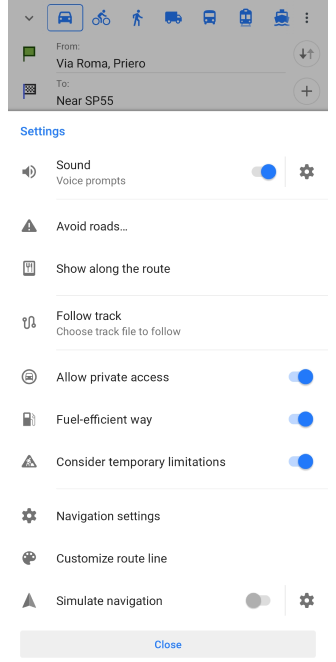
Navigationseinstellungen
Um auf die Navigationseinstellungen zuzugreifen, folgen Sie einem der folgenden Schritte:
- Menü → Einstellungen → Profile → Auto → Navigationseinstellungen.
- Navigationsschaltfläche → Einstellungen → Navigationseinstellungen.
- Menü → Navigation → Einstellungen → Navigationseinstellungen.
Im Profil Karte durchsuchen gibt es keine Navigationseinstellungen.
- Android
- iOS

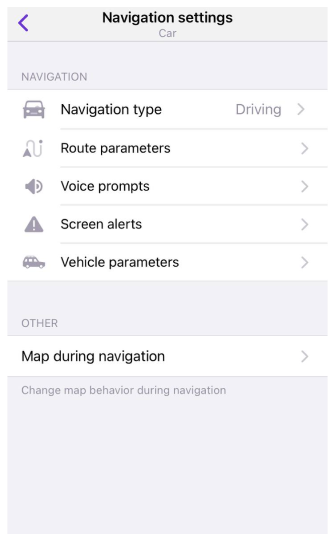
-
Navigationsart bestimmt, wie Routen berechnet werden. Zum Beispiel hat Ihr Fahrradprofil einen Radfahr-Navigationstyp, der die Routing-Regeln festlegt. Sie können diese Regeln (als routing.xml-Datei) in OsmAnd importieren. Mehr über das Routing können Sie auf unserer GitHub-Seite lesen.
-
Routenparameter steuert, welche Parameter beim Routing (dem Prozess der Auswahl einer Route für die Navigation) verwendet werden.
Bitte lesen Sie über die Routenparameter für den entsprechenden Navigationstyp.
Wie Sie den Routing-Typ und die Routenparameter konfigurieren, können Sie im Artikel Navigationseinstellungen oder in Artikeln über spezifische Routing-Typen im Abschnitt Routenparameter nachlesen.
Simulierte Navigation
Das Werkzeug Simulierte Navigation ermöglicht es Ihnen, eine Route vor der Fahrt in der Vorschau anzusehen. Dies hilft bei der Planung, der Einarbeitung und dem Testen des Navigationssystems von OsmAnd.
Simulation starten / beenden
- Android
- iOS
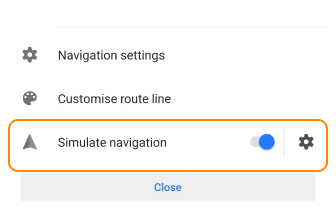
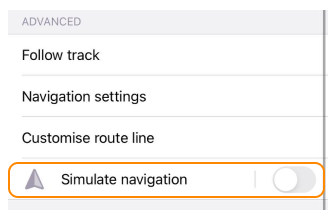
Wenn eine Navigationsroute erstellt ist, können Sie die Navigation mit der Option Navigation simulieren simulieren.
- Gehen Sie im Navigationsmenü zu Einstellungen → Navigation simulieren.
- Betätigen Sie den Schalter, um die Option zu aktivieren.
- Tippen Sie auf die Start-Schaltfläche, um die Simulation zu beginnen.
- Um die Navigationssimulation zu beenden, tippen Sie auf Stopp (Android) oder Abbrechen (iOS).
Geschwindigkeitsmodus
- Android
- iOS
Gehen Sie zu: Navigation → Einstellungen → Navigation simulieren → ⚙
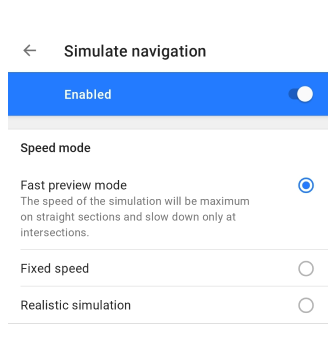
Gehen Sie zu: Navigation → Einstellungen → Navigation simulieren → ⚙
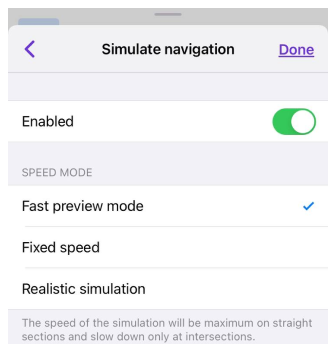
-
Schneller Vorschaumodus - Beschleunigt die Simulation auf geraden Strecken und verlangsamt sie an Kreuzungen.
-
Konstante Geschwindigkeit - Läuft mit einer festen Geschwindigkeit.
-
Realistische Simulation:
- Auf geraden Straßenabschnitten nähert sich die Geschwindigkeit der maximal zulässigen Geschwindigkeit.
- An Kreuzungen wird der Simulator die Geschwindigkeit reduzieren.
- Zusätzliche Abzüge werden an Ampeln, Stoppschildern und ähnlichen Hindernissen angewendet.
Fehlende oder nicht synchronisierte Karten
Um eine Route zu erstellen, müssen alle notwendigen Karten heruntergeladen sein und dasselbe Veröffentlichungsdatum haben. Bitte beachten Sie, dass in einigen Situationen die Meldung über fehlende Karten im Routenvorbereitungsmenü ausgeblendet sein kann. Wenn Sie das Navigationsmenü nach oben ziehen, sehen Sie mögliche Gründe, warum Ihre Route nicht berechnet werden konnte.
- Android
- iOS
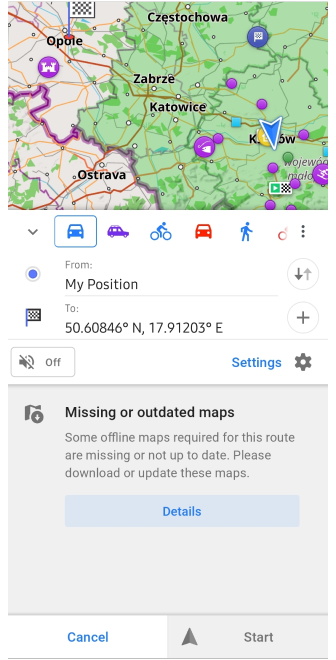
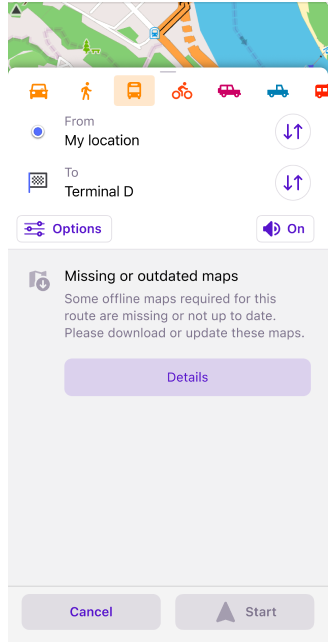
Erforderliche Karten
Im Dialogfeld für erforderliche Karten sehen Sie Vorschläge für Karten, die heruntergeladen oder aktualisiert werden müssen. Die Liste der verwendeten Karten ist möglicherweise nicht präzise, da sie eine sehr einfache Route berechnet. Um die genaue Liste der Karten zu erhalten, können Sie auf Online berechnen klicken. Wenn Sie Heruntergeladene Karten verwenden auswählen, versucht die Routenberechnung, bereits heruntergeladene Karten zu verwenden und die Warnmeldung zu überspringen.
- Android
- iOS
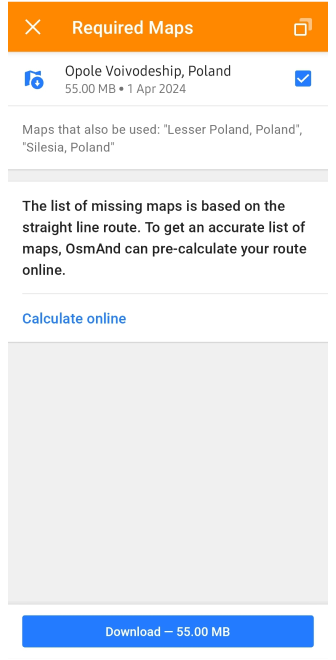
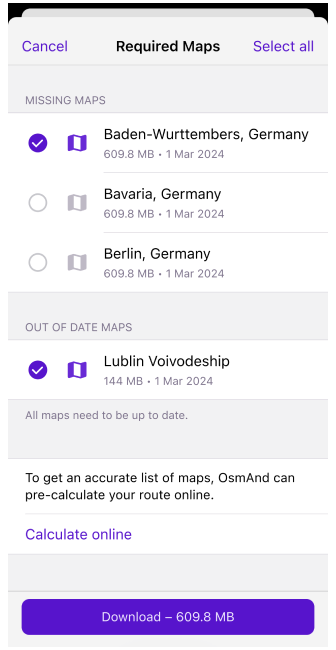
Häufige Probleme und Lösungen
- Die möglichen Ursachen für eine langsame Routenberechnung.
- Was zu tun ist, wenn die Routenlänge 250 Kilometer überschreitet.
- Was zu tun ist, wenn die vorgeschlagene Route falsch erscheint.
- Wie man die Situation löst, wenn die Navigation aufgrund fehlender notwendiger Karten nicht möglich ist.
Weitere Schritte zur Fehlerbehebung finden Sie unter Navigationsprobleme.